如何创建高效的生产周报模板Excel?
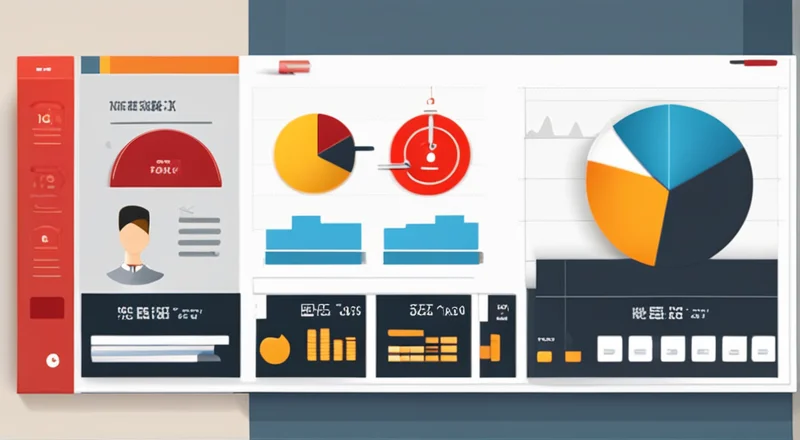
在当今竞争激烈的商业环境中,高效的生产和管理对于企业成功至关重要。生产周报作为管理层掌握生产进度和问题的关键工具,其重要性不言而喻。然而,手工制作周报费时费力,容易出错,因此使用Excel模板来制作生产周报成为许多企业的首选。
本文将详细介绍如何创建高效、易于使用的生产周报模板,旨在帮助企业管理层更好地利用Excel工具提高生产管理效率。
为什么要使用生产周报模板Excel?
在开始讨论如何创建生产周报模板之前,我们先来看看为什么需要这样一个工具。首先,Excel作为一种普及广泛的电子表格软件,具有强大的数据处理和分析功能,能够方便地记录和汇总大量的生产数据。其次,通过预先设计好的模板,可以确保周报格式的一致性,便于管理和比较不同时间段的数据。此外,使用Excel模板可以节省大量的时间和精力,使员工能够更专注于生产活动本身,而不是繁琐的数据录入和整理工作。最后,Excel还提供了丰富的图表和图形展示功能,可以帮助管理层更直观地了解生产情况,及时发现潜在的问题和机会。
确定生产周报的内容结构
在着手制作Excel模板之前,明确周报所需包含的信息内容是至关重要的。一般来说,一份完整的生产周报应包括以下几个核心部分:
- 基本信息: 包括日期范围、报告编制人等基础信息,有助于明确周报的时间段和责任人。
- 生产量与目标对比: 记录本周实际完成的生产数量,并与预定的目标进行对比,以便评估是否达到预期目标。
- 质量指标: 描述本周产品的质量情况,如合格率、返工率等,有助于分析产品质量状况。
- 设备使用状况: 提供设备的运行时间和故障情况,有助于了解设备维护需求。
- 原材料消耗: 统计本周消耗的原材料数量,便于库存管理和成本控制。
- 问题与改进措施: 记录生产过程中遇到的问题及采取的应对措施,便于持续改进。
- 未来计划: 规划下周的工作重点和计划,有助于保持生产活动的连贯性和前瞻性。
根据企业的具体需求,这些核心部分可以适当增减或调整。明确这些内容后,接下来就可以着手设计周报模板了。
设计生产周报模板
设计一个既美观又实用的Excel生产周报模板,需要综合考虑数据录入便捷性、视觉效果和数据分析需求。
设置基本格式和样式
首先,打开Excel并选择一个新的空白工作簿。在新建的工作簿中,可以通过设置页眉和页脚来添加基本信息,例如公司名称、报告日期和编制人等。接着,在表格上方预留一个区域用于显示周报标题,如“生产周报”。
为了确保整个周报的可读性和统一性,可以设置一些基本的格式规范,比如字体大小、颜色、边框等。例如,标题部分可以采用加粗的大号字体,并使用深色背景色以增强视觉效果。表格内的单元格则可以采用简洁的白色背景搭配黑色边框,以便于阅读。
为了方便数据的录入和查看,可以为各个数据项设置合理的列宽和行高。例如,基本信息部分的列宽可以设置得较宽一些,以便容纳较长的文字描述;而对于数据密集型的部分,如生产量和质量指标,则需要适当压缩列宽以节省空间。
创建关键数据输入区域
在明确了生产周报所需的各项内容后,接下来就需要为这些内容创建相应的数据输入区域。这可以通过插入新的工作表或在现有工作表中分配不同的区域来实现。
例如,在第一个工作表中,可以为“基本信息”设置一个独立的区域,用于输入日期范围、报告编制人等信息。同样地,在第二个工作表中,可以创建“生产量与目标对比”、“质量指标”、“设备使用状况”、“原材料消耗”等区域,每个区域都包含相应的数据输入栏位。这些栏位应该清晰标记,以便用户准确无误地填写数据。
在每个数据输入区域的下方,还可以设置一个数据汇总区,用于自动计算总和、平均值或其他统计指标。这不仅可以减少手动计算的工作量,还能避免人为错误的发生。例如,可以使用SUM函数来计算总生产量,或者利用AVERAGE函数来得出平均合格率。
添加图表和图形
为了更加直观地展示数据,可以在Excel模板中添加各种图表和图形。图表可以有效展示数据趋势,而图形则有助于形象化描述某些特定情况。
首先,选择合适的图表类型。常用的图表类型包括柱状图、折线图和饼图等。对于生产量与目标对比,可以选择柱状图或折线图来直观地展示实际产量与目标之间的差距;对于质量指标,可以使用饼图来表示合格产品与不合格产品的比例;对于设备使用状况,可以采用条形图来反映设备运行时间和故障时间的比例。
然后,为图表提供清晰的标题和说明文字,以便读者理解图表所传达的信息。此外,合理运用颜色和标签来区分不同的数据系列,使得图表更加易读。
除了图表之外,还可以添加一些简单的图形来辅助说明某些情况。例如,可以用箭头指示生产设备的流向,或者用彩色符号标示不同类型的设备故障。
使用公式和函数提升数据分析能力
Excel强大的公式和函数功能使其成为一个强大的数据分析工具。在生产周报模板中,合理利用这些公式和函数可以极大地提升数据分析能力和准确性。
数据汇总和计算
为了自动化生产周报中的数据汇总和计算过程,我们可以利用SUM、AVERAGE、COUNT等基本函数。例如,在“生产量与目标对比”部分,可以使用SUM函数计算本周的实际生产总量;而在“质量指标”部分,可以使用AVERAGE函数计算产品的平均合格率。
此外,还可以使用IF函数来进行条件判断。例如,在记录设备使用状况时,可以使用IF函数判断设备的运行时间是否超过预定的标准时间,如果超过则标记为红色,以便提醒管理人员注意。
数据透视表的应用
对于复杂的数据集,Excel的数据透视表功能尤其强大。通过数据透视表,可以轻松地对大量数据进行汇总、排序和筛选,从而发现数据背后的趋势和模式。
在创建数据透视表时,首先选择包含原始数据的区域,然后在Excel菜单栏中选择“插入”>“数据透视表”。在弹出的对话框中,指定新工作表的位置,并点击“确定”按钮。接下来,在右侧出现的数据透视表字段列表中,将需要汇总的字段拖放到适当的区域,如行标签、列标签或数值区域。
通过调整数据透视表中的字段位置和设置,可以灵活地展示不同维度下的数据概览。例如,在生产周报模板中,可以利用数据透视表展示不同生产线的生产效率,或者对比不同时间段的质量指标变化。
需要注意的是,在使用数据透视表时,应当确保数据源的准确性和完整性,以免影响分析结果的可靠性。
优化模板的使用体验
尽管Excel模板已经具备了基本的功能,但在实际使用中,我们还需要对其进行一些优化,以提高用户的使用体验。
设置保护机制
为了防止数据被误删或误改,可以为Excel模板中的关键数据区域设置保护机制。在Excel中,选择需要保护的单元格区域,然后在“审阅”选项卡中点击“保护工作表”按钮。在弹出的对话框中,设置保护密码(可选)并勾选相应的保护选项,例如禁止插入或删除行/列、禁止移动单元格等。
此外,还可以使用“锁定单元格”的功能,确保只有特定的单元格可以被编辑。通过这种方式,可以有效地保护周报模板的数据完整性。
提供操作指南和提示信息
为了帮助用户更好地使用生产周报模板,可以在模板中加入详细的使用说明和操作提示信息。例如,在模板的首页或某个固定位置,可以放置一个包含使用步骤、注意事项以及常见问题解答的操作指南。
另外,还可以为各个数据输入区域添加注释或提示信息,引导用户正确填写数据。例如,在“原材料消耗”区域,可以提示用户按照标准格式输入消耗量,以便后续的统计和分析。
定期更新和优化模板
随着时间的推移,企业的生产管理模式可能会发生变化,因此生产周报模板也需要相应地进行更新和优化。例如,随着生产流程的调整,原有的数据输入区域可能不再适用,这时就需要对模板进行调整。
定期收集用户反馈,了解他们在使用模板过程中遇到的问题和建议,也是优化模板的重要手段。通过不断地迭代和改进,可以使生产周报模板更加符合实际需求,提升用户体验。
如何有效利用生产周报模板Excel进行决策制定
生产周报模板不仅是一个记录和汇报生产情况的工具,更是管理层制定决策的重要依据。以下是一些基于Excel模板的数据分析方法,可以帮助企业在生产管理中做出明智的决策。
趋势分析
通过对生产周报中各项数据的变化趋势进行分析,可以帮助企业及时发现生产过程中的问题,并采取相应的改进措施。例如,如果连续几周的生产量持续下降,可能意味着存在产能不足或设备故障等问题;如果质量指标出现波动,则需要进一步调查原因,可能是原材料问题或生产流程调整不当。
在Excel中,可以利用折线图来直观展示这些趋势变化。通过观察图表,管理层可以迅速把握生产情况的总体走向,从而快速响应。
异常检测
在生产过程中,偶尔会出现一些异常情况,例如设备突发故障、原材料供应中断等。通过监控生产周报中的相关数据,可以及时发现这些异常情况,并迅速采取应对措施。
在Excel中,可以使用条件格式功能来高亮显示异常数据。例如,如果设备运行时间突然大幅减少,可以通过设置条件格式将其标注为黄色或红色,引起管理层的关注。
决策支持
在制定生产计划或调整资源配置时,生产周报提供的数据可以作为决策的重要参考依据。通过对比实际生产量与目标量之间的差异,可以评估当前的生产效率,并据此调整生产计划。
在Excel中,可以利用数据透视表来汇总和分析生产数据,从而发现潜在的机会或风险。例如,通过数据透视表可以比较不同生产线的生产效率,找出表现较差的生产线,并进行有针对性的改进。
持续改进
生产周报不仅是对过去一周生产情况的回顾,更是对未来工作的指导。通过定期分析生产周报中的数据,可以发现存在的问题和改进的空间,并采取相应的措施进行改进。
在Excel中,可以利用图表和图形来展示改进措施的效果,从而跟踪改进措施的进展。例如,通过绘制柱状图来比较改进前后的生产量变化,可以直观地看到改进措施带来的积极影响。
结论与建议
生产周报模板在现代企业管理中扮演着重要的角色。通过合理设计模板,并充分利用Excel的强大功能,可以极大地提升生产管理水平,帮助企业更好地掌控生产进度和质量。
首先,明确生产周报的内容结构是至关重要的一步。在确定了需要记录的核心信息后,接下来就可以着手设计Excel模板了。一个美观且实用的模板不仅能提高数据录入的便捷性,还能让管理者更直观地了解生产情况。
其次,充分利用Excel中的公式和函数,可以提升数据分析的能力。例如,利用SUM、AVERAGE等基本函数进行数据汇总和计算;通过数据透视表来分析复杂的数据集;使用条件格式来检测异常数据。
最后,不断优化模板的使用体验,如设置保护机制、提供操作指南和定期更新等,可以让用户更顺畅地使用生产周报模板,从而提升整体工作效率。
综上所述,生产周报模板Excel是一个非常实用且强大的工具,通过合理的设计和使用,可以帮助企业更好地管理生产活动,提高生产效率和质量。









